Narazili jste při hraní hry na počítači se systémem Windows 11 nebo Windows 10 k chybě „DXGI_Error_Device_Hung“? Tuto chybu mohou způsobit situace, jako je vadný ovladač grafické karty nebo přetaktování procesoru, stejně jako několik dalších věcí.
Pokud jste se s touto chybou setkali poprvé a zajímá vás, proč k ní došlo, může to být způsobeno tím, že vaše verze DirectX není aktuální, vaše hra nemá správná práva k fungování, vaše hra soubory jsou poškozené a další.

1.Zastavte přetaktování CPU
Když narazíte na chybu „DXGI_Error_Device_Hung“, první opravou je zastavit přetaktování vašeho CPU. Pokud jste přetaktovali svůj procesor pro lepší výkon, vypněte toto přetaktování a zjistěte, zda to váš problém nevyřeší.
K deaktivaci přetaktování můžete použít stejný nástroj, jaký jste použili pro přetaktovat váš CPU. Až to uděláte, restartujte počítač a zjistěte, zda vaše hra funguje podle očekávání.
2.Vrácení aktualizace ovladačů grafické karty
Pokud se problém začal vyskytovat po aktualizaci ovladačů grafické karty, může být na vině aktualizace ovladače. Někdy získáte chybné aktualizace ovladačů, které způsobují různé problémy na vašem PC.
Naštěstí můžete vrátit tuto aktualizaci zpět svůj problém případně vyřešit. Zde je návod, jak to udělat ve Windows 11 i Windows 10.
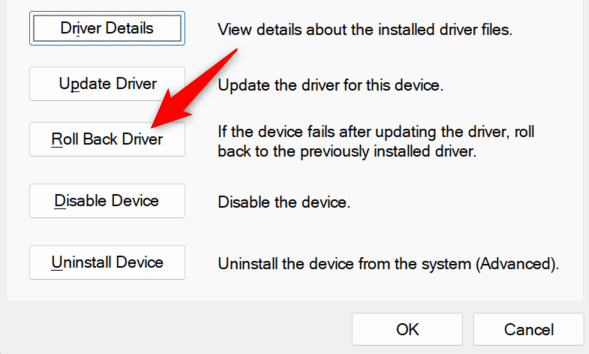
3.Aktualizujte ovladače grafické karty
Pokud jsou ovladače grafické karty zastaralé, může to ve vašem počítači způsobit různé problémy. Vaše chyba ve hře je jedním z možných důsledků zastaralých ovladačů. V takovém případě aktualizujte ovladače na nejnovější verzi a váš problém bude vyřešen.
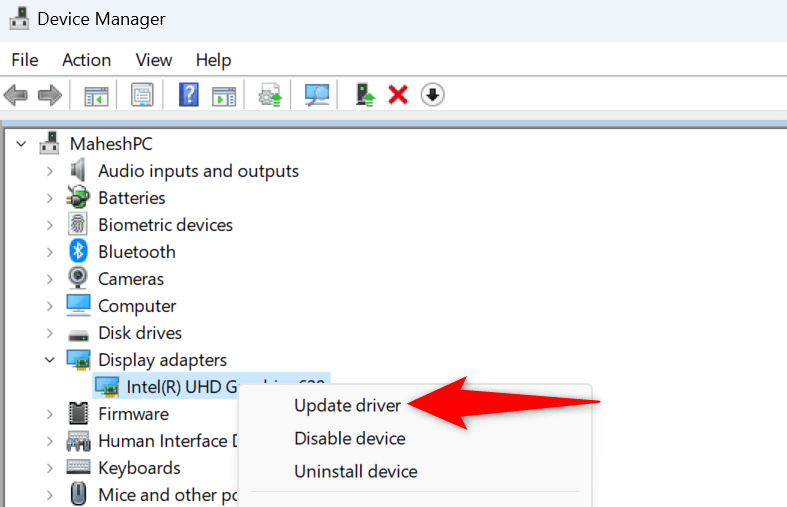
Pokud Správce zařízení nemůže najít nejnovější ovladače pro vaši grafickou kartu, použijte web výrobce vaší grafické karty na získat nové ovladače.
Pokud váš počítač má grafickou kartu NVIDIA, přejděte na web Stáhněte si ovladače NVIDIA, vyberte model grafické karty pomocí rozbalovacích nabídek, zvolte Hledata vyberte Stáhnoutpro stažení nejnovějších ovladačů.
Pokud používáte grafickou kartu AMD, otevřete web Ovladače a podpora AMD, vyberte konkrétní model grafické karty, vyberte možnost Odeslat, vyberte operační systém a vyberte možnost Stáhnoutpro stažení nejnovějších ovladačů.
Potom spusťte stažený soubor, nainstalujte ovladače, restartujte počítač a spusťte hru.
4.Aktualizujte verzi DirectX
Pokud vaše hra nadále selhává s výše uvedenou chybovou zprávou, vaše verze DirectX může být zastaralá. V takovém případě aktualizujte verzi DirectX a váš problém bude vyřešen.
Microsoft odesílá aktualizace DirectX prostřednictvím služby Windows Update, takže budete muset aktualizovat svůj operační systém Windows, aby byl vaší verzi DirectX aktuální.
Aktualizujte systém Windows 11

Aktualizujte Windows 10
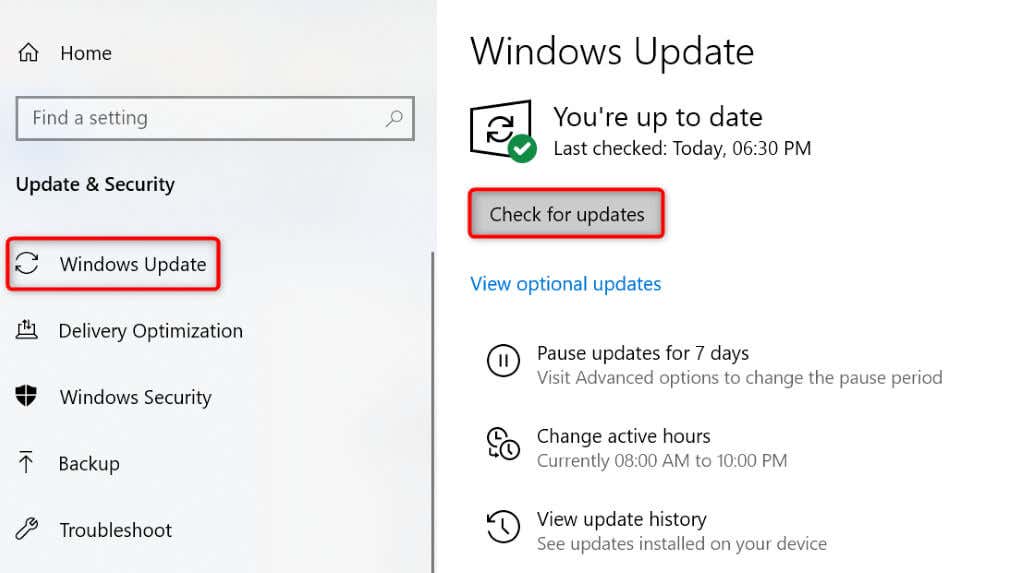
5.Spusťte svou hru jako správce.
Pokud se vám ve hře nadále zobrazuje chyba „DXGI_Error_Device_Hung“, spusťte hru s oprávněními správce a zjistěte, zda to váš problém nevyřeší. Je to proto, že vaší hře mohou chybět určitá oprávnění k fungování, což opravuje spuštění hry jako správce.
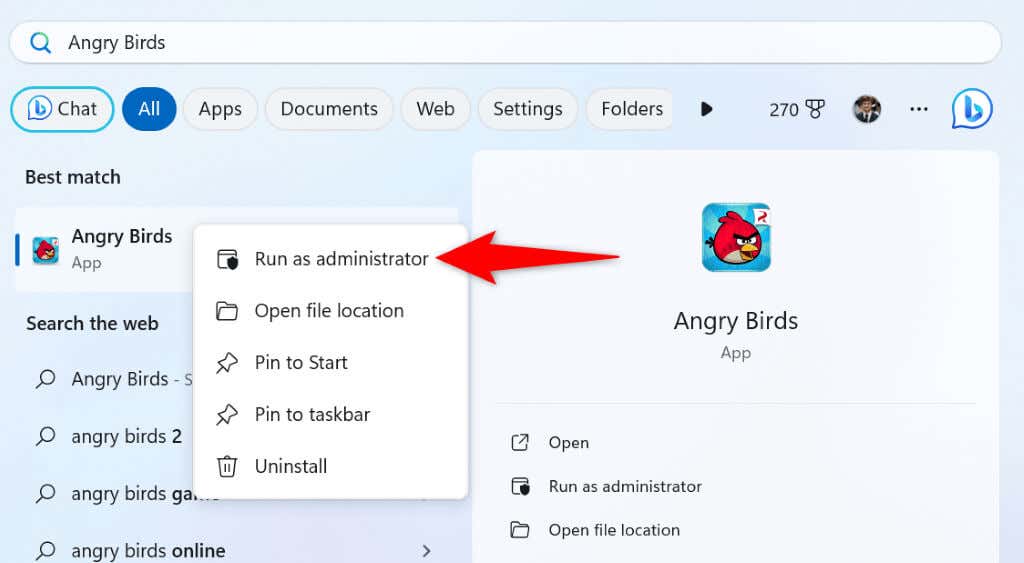
Pokud při spuštění hry jako správce nevidíte žádné chyby, požádejte systém Windows, aby hru vždy spouštěl s právy správce následovně:
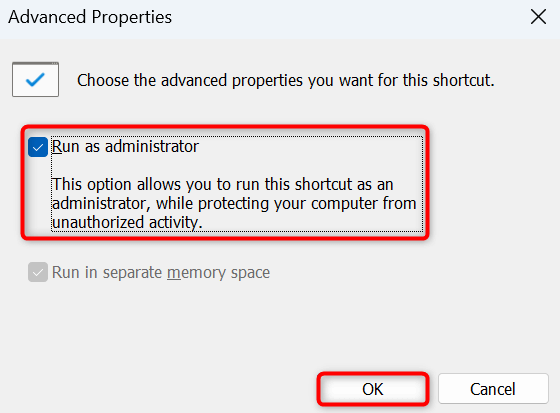
Od této chvíle můžete poklepáním na zástupce hry na ploše spustit hru jako správce.
6.Používejte plán napájení s vysokým výkonem na počítači se systémem Windows
Windows nabízí několik plánů napájení, z nichž každý definuje výkon vašeho počítače. Když spustíte úkol náročný na zdroje, jako je hra, zapněte plán napájení počítače s vysokým výkonem a zjistěte, zda vám to pomůže zbavit se chyby.
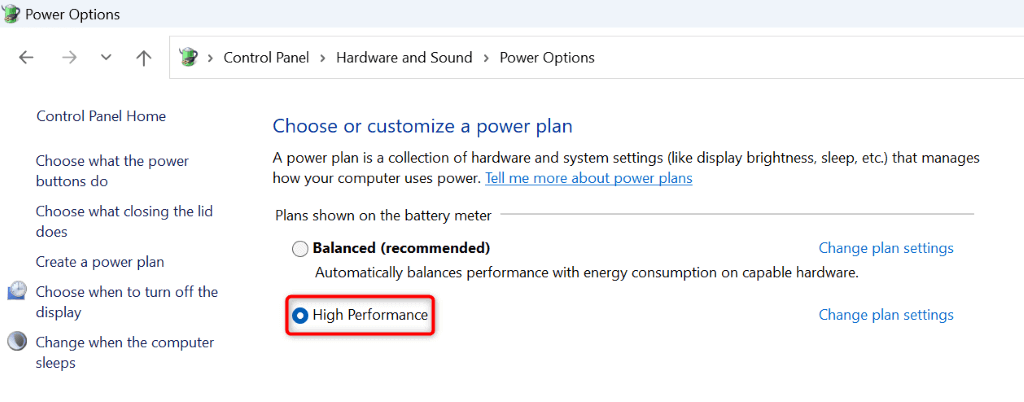
Pokud váš počítač nemá plán vysokého výkonu, vytvořte jej výběrem Vytvořit plán napájenívlevo, výběrem možnosti Vysoký výkona zadáním názvu plán a výběrem možnosti Další. Poté tento plán zapněte a váš problém s hrou bude pravděpodobně vyřešen.
7.Přidejte do registru Windows novou hodnotu
Jedním řešením, které pomohlo několika uživatelům vyřešit jejich chybu „DXGI_Error_Device_Hung“, je přidat novou hodnotu k vašemu registru Windows. Tuto konkrétní hodnotu můžete přidat k chybě registru svého počítače a problém vyřešit.
regedit
HKEY_LOCAL_MACHINE\SYSTEM\CurrentControlSet\Control\GraphicsDrivers
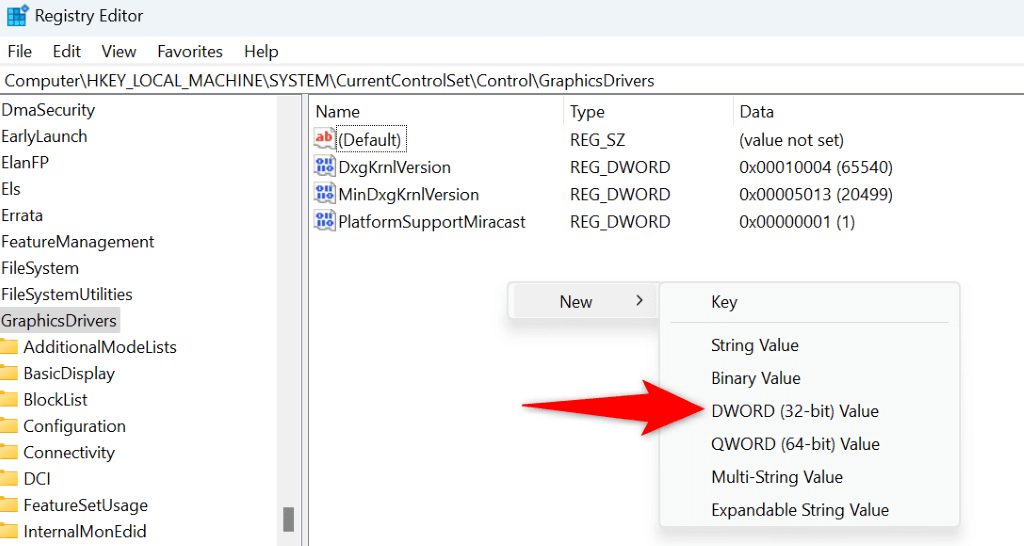
8.Odstraňte a znovu nainstalujte svou hru
Pokud nic nefunguje a vaše chyba se ve hře nadále zobrazuje, poslední možností je odinstalovat a přeinstalovat hru do počítače. Je to proto, že základní soubory vaší hry mohou být poškozeny, což způsobuje výše uvedenou chybu. Přeinstalace hry tyto soubory opraví, což vyřeší váš problém.
V systému Windows 11
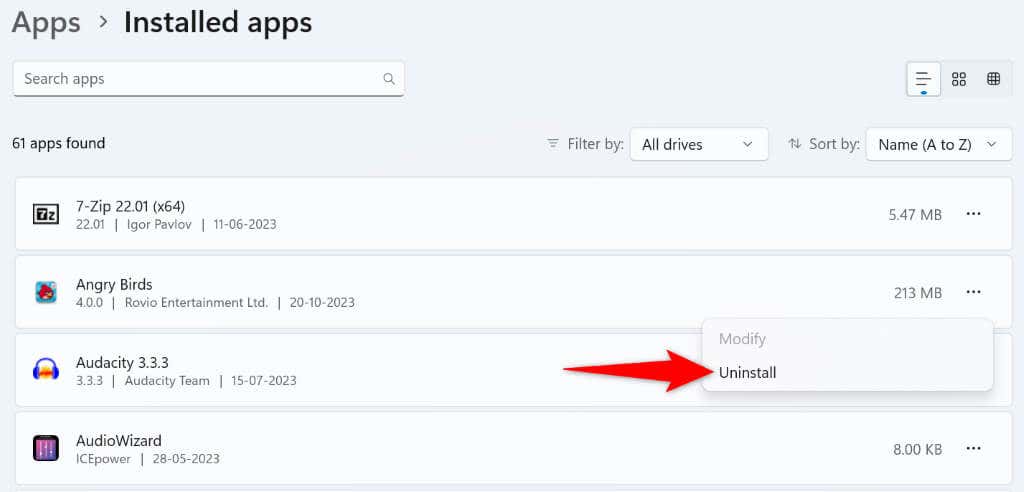
V systému Windows 10
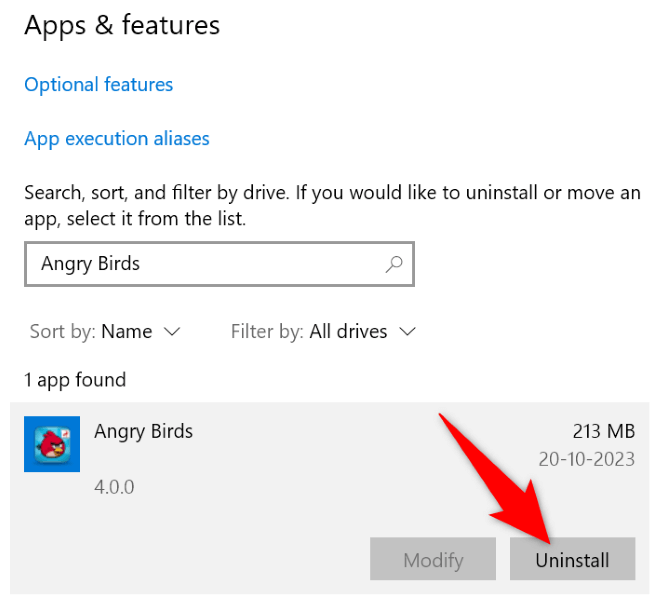
Restartujte počítač, spusťte instalátor hry a nainstalujte hru.
Různé způsoby řešení chyby DXGI Chyba zablokování zařízení na počítači se systémem Windows
Pokud „DXGI_Error_Device_Hung“ Chyba vám nedovolí hrát vaše oblíbené hry, vyřešte svůj problém pomocí výše uvedených oprav a užívejte si hry bez přerušení. K chybě dochází z různých důvodů, a jak můžete vidět ve výše uvedené příručce, je snadné tyto položky způsobující chyby opravit a ukončit problém s hrou. Užijte si hraní svých oblíbených her!
.